Windows 10'un belirli sürücüleri güncellemesini nasıl önleyebilirim?
Yayınlanan: 2018-08-20Kendinden öncekilerle karşılaştırdığınızda, Windows 10'un kullanıcılar için inkar edilemez bir şekilde daha değerli ve faydalı özelliklere sahip olduğu görülüyor. Ancak, sistemin günlük ve profesyonel kullanımı üzerinde önemli bir etkisi olan görünüşte zararsız değişiklikler var. Örneğin, Windows 10 kullanıyorsanız, otomatik güncellemeleri ayarlama özgürlüğünüz yoktur.
Windows 10'un sürücüleri otomatik olarak güncellemesini nasıl önleyebilirim?
Microsoft'un özelliği, sistemin güvenliğini artırmak için bu şekilde tasarladığı doğrudur. Ancak, otomatik güncellemeler sürücüleri de kapsar; bu, sürücülerin kullanıcının izni olmadan yüklendiği anlamına gelir. Bu, sistemin düşük performans göstermesine neden olan kullanılamaz donanım gibi çeşitli sorunlara yol açar. Sonunda, bu sorunlar, Ölümün Mavi Ekranı hataları gibi daha büyük sorunlara dönüşür.
Windows 10'da otomatik dalgıç indirmelerinin nasıl devre dışı bırakılacağını öğrenmek istiyorsanız bu makaleyi okumaya devam edin. Bu can sıkıcı sorundan kurtulmanıza yardımcı olacak bazı geçici çözümlerimiz var.
Yöntem 1: Ölçülü Wi-Fi Bağlantısını Kullanma
Bazı kullanıcılar, Windows 10'da otomatik sürücü indirmelerinin nasıl devre dışı bırakılacağını öğrenirken kolay çözümü tercih ediyor. Bu nedenle, takip etmesi kolay bir çözümü paylaşıyoruz. Devam etmeden önce, bu yöntemin güncellemeleri tamamen devre dışı bıraktığını bilmelisiniz. Bu, çeşitli kararlılık ve güvenlik güncellemelerini indiremeyeceğiniz anlamına gelir. Söylemeye gerek yok, bu sadece geçici bir çözüm.
Windows 10 bilgisayarınızdaki güncellemeler, tarifeli bir bağlantıdayken beklemeye alınır. Sisteminiz, sınırlı bir bağlantıda olduğunuzu otomatik olarak tanımlar. Ancak, Wi-Fi'nizi ölçülü bağlantı olarak da ayarlayabilirsiniz. Bu, sisteminizi hala sınırlı bir veri paketi kullandığınızı düşünmesi için kandıracaktır. Wi-Fi bağlantınızı tarifeli olarak şu şekilde ayarlayabilirsiniz:
- Klavyenizde Windows Tuşu+S tuşlarına basın.
- "Ayarlar" yazın (tırnak işaretleri olmadan), ardından Enter'a basın.
- Ağ ve İnternet'i seçin.
- Sol bölme menüsüne gidin, ardından Wi-Fi'yi tıklayın.
- Bilinen Ağları Yönet'i tıklayın.
- Wi-Fi ağınızı seçin, ardından Özellikler'e tıklayın.
- 'Ölçülü bağlantı olarak ayarla' bölümünü bulun, ardından anahtarı açın.
Birden fazla kablosuz ağ kullanırken, bunları tek tek değiştirmeniz gerektiğini unutmayın.
Yöntem 2: Ölçülü Ethernet Bağlantısını Kullanma
Wi-Fi ağları için geçici çözüm basit olabilir. Ancak, bir Ethernet bağlantısı kullandığınızda süreç daha karmaşık hale gelir. Microsoft genel olarak tüm Ethernet bağlantılarının sınırsız veriye sahip olduğunu varsayıyordu. Tabii ki, bu her zaman böyle değildir. Bu nedenle, bu yöntemle, kayıt defteri düzenleyicisinden geçerek kablolu bağlantınızı değiştirmelisiniz.
Devam etmeden önce, kayıt defterinin hassas bir veritabanı olduğunu hatırlamanız gerekir. En küçük noktalama hatası bile sistem kararsızlığına neden olabilir. Bazı durumlarda, kayıt defterini yanlış bir şekilde değiştirmek, Windows 10'un önyüklenmesini engelleyebilir. Bu nedenle, bu yöntemi yalnızca talimatları sonuna kadar takip edebileceğinizden kesinlikle eminseniz kullanmalısınız. Yani, işte adımlar:
- Görev çubuğunuzdaki Ara simgesini tıklayın.
- “Regedit” yazın (tırnak işaretleri olmadan).
- Regedit'e sağ tıklayın, ardından Yönetici Olarak Çalıştır'ı seçin.
- Kayıt defteri düzenleyicisi açıldıktan sonra şu yola gidin:
HKEY_LOCAL_MACHINE\SOFTWARE\Microsoft\WindowsNT\CurrentVersion\NetworkList\DefaultMediaCost
- DefaultMediaCost'a sağ tıklayın, ardından İzinler'i seçin.
- Gelişmiş'i tıklayın.
- Pencerenin en üstüne gidin ve Değiştir'i tıklayın.
- 'Nesne adını girin' kutusuna gidin, ardından Microsoft hesabı e-posta adresinizi gönderin.
- Adı Kontrol Et'e tıklayın, ardından onaylayın.
- DefaultMediaCost penceresi için İzinler'e gidin, ardından Kullanıcılar'ı seçin.
- Tam Kontrol'ü seçin, ardından onaylayın. Artık bu özel kayıt defteri anahtarını değiştirme özgürlüğüne sahip olacaksınız.
- Ethernet'e sağ tıklayın, ardından Değiştir'i seçin.
- Değer Verisi kutusunu tıklayın ve 1'i 2 ile değiştirin.
- Yaptığınız değişiklikleri kaydedin.
Endişelenmeyin çünkü bu değişiklik geri alınabilir. Değer Verisi kutusunda 2'yi 1 ile değiştirerek yukarıdaki tüm adımları uygulamanız yeterlidir. Bir bildirim görmeyebilirsiniz, ancak ölçülü bir Ethernet bağlantısı üzerinde çalışıyor olacaksınız.

Yöntem 3: Grup İlkesi Düzenleyicisini Kullanma
Yalnızca Windows 10'un belirli sürücüleri yüklemesini engellemek istiyorsanız, Grup İlkesi Düzenleyicisini kullanabilirsiniz. Ancak, bu geçici çözümün karmaşık olabileceğini unutmamalısınız. Ayrıca, özellik yalnızca Windows 10'un Professional, Enterprise ve Educational sürümlerinde mevcuttur. Bu geçici çözümü kullanmanın avantajı, güncellemeleri tamamen engellememesidir. Windows Update, en son sürücüleri indirmeye devam edecek, ancak bunlar otomatik olarak yüklenmeyecek.
Yapmanız gereken ilk şey, güncellemek istemediğiniz belirli sürücünün donanım kimliğini belirlemektir. Aşağıdaki adımları izleyerek işleri ayarlayabilirsiniz:
- Görev çubuğunuzdaki Windows simgesine sağ tıklayın.
- Aygıt Yöneticisi'ni seçin.
- Söz konusu cihazı arayın, ardından içerik menüsünden Özellikler'i açın.
- Ayrıntılar sekmesine gidin.
- Özellik açılır listesinden Donanım Kimliği'ni seçin.
- Tüm kimlikleri kopyalayın, Not Defteri'ne yapıştırın ve kaydedin.
- Görev çubuğunuzdaki Ara simgesini tıklayın.
- "gpedit.msc" yazın (tırnak işaretleri olmadan).
- Grup İlkesi Düzenleyicisi'ne sağ tıklayın, ardından Yönetici Olarak Çalıştır'ı seçin.
- Bu yola gidin:
Bilgisayar Yapılandırması\Yönetim Şablonları\Sistem\Aygıt Kurulumu\Aygıt Kurulum Kısıtlamaları
- Sağdaki bölmeye gidin, ardından 'Bu aygıt kimliklerinden herhangi biriyle eşleşen aygıtların yüklenmesini önle'yi açın.
- Etkinleştir'e tıklayın, ardından İlke penceresinde Göster'i seçin.
- Not Defteri'ne kaydettiğiniz her kimliği kopyalayın ve ardından bunları ayrı Birim sütunlarına yapıştırın.
- Yaptığınız değişiklikleri kaydedin ve ardından Grup İlkesi Düzenleyicisi'nden çıkın.
Bir sonraki güncelleme yayınlandığında bir hata mesajı göreceksiniz. Bu yalnızca Grup İlkesi Düzenleyicisi aracılığıyla yaptığınız değişikliklerin başarılı olduğunun teyididir. Bu şekilde seçtiğiniz sürücüler otomatik olarak yüklenmeyecektir.
Profesyonel İpucu: Sürücülerinizi güncellemenin daha kolay bir yolunu istiyorsanız, Auslogics Driver Updater'ı kullanmanızı öneririz. Bu aracı etkinleştirdiğinizde, sisteminizi tarayacak ve size güncellenmesi gereken sürücülerin bir listesini sağlayacaktır. Hangi sürücüleri güncellemek istediğinizi gözden geçirme ve seçme özgürlüğüne sahipsiniz.
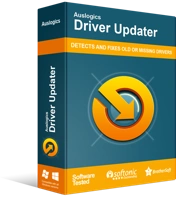
Sürücü Güncelleyici ile Bilgisayar Sorunlarını Çözün
Kararsız bilgisayar performansına genellikle güncel olmayan veya bozuk sürücüler neden olur. Auslogics Driver Updater, sürücü sorunlarını tanılar ve bilgisayarınızın daha sorunsuz çalışmasını sağlamak için eski sürücülerin tümünü bir kerede veya birer birer güncellemenize olanak tanır
Sorunlu Sürücüleri Sisteminizden Kaldırma
Güncellemeler yüklendikten sonra sürücü arızaları meydana gelebilir. Bu durumda, yapabileceğiniz şey, etkilenen sürücüleri geri almayı veya kaldırmayı denemektir. Bu, başka sorunların olmasını önlemenize yardımcı olacaktır. Aşağıdaki talimatları izleyerek en son güncellemeleri kaldırabilirsiniz:
- Klavyenizde Windows Tuşu+S tuşlarına basın.
- "Windows Update Ayarları" yazın (tırnak işaretleri olmadan), ardından Enter'a basın.
- Geçmişi Güncelle'yi tıklayın.
- Güncellemeleri Kaldır'ı tıklayın.
- Söz konusu sürücüleri arayın, ardından bunları kaldırın.
Alternatif olarak, sürücüleri önceki sürümlerine geri almayı deneyebilirsiniz. Bu yöntemi tercih ederseniz, aşağıdaki adımları izleyin:
- Görev çubuğunuza gidin ve Ara simgesini tıklayın.
- "Aygıt Yöneticisi" yazın (tırnak işaretleri olmadan), ardından Enter'a basın.
- Aygıt Yöneticisi penceresi açıldığında, sorunlu sürücüyü arayın.
- Sağ tıklayın, ardından Özellikler'i açın.
- Sürücü sekmesine gidin, ardından Sürücüyü Geri Al'a tıklayın.
Microsoft'un kullanıcılara güncellemeleri reddetme özgürlüğü vermesi gerektiğini düşünüyor musunuz?
Aşağıdaki yorumlarda görüşlerinizi bize bildirin.
